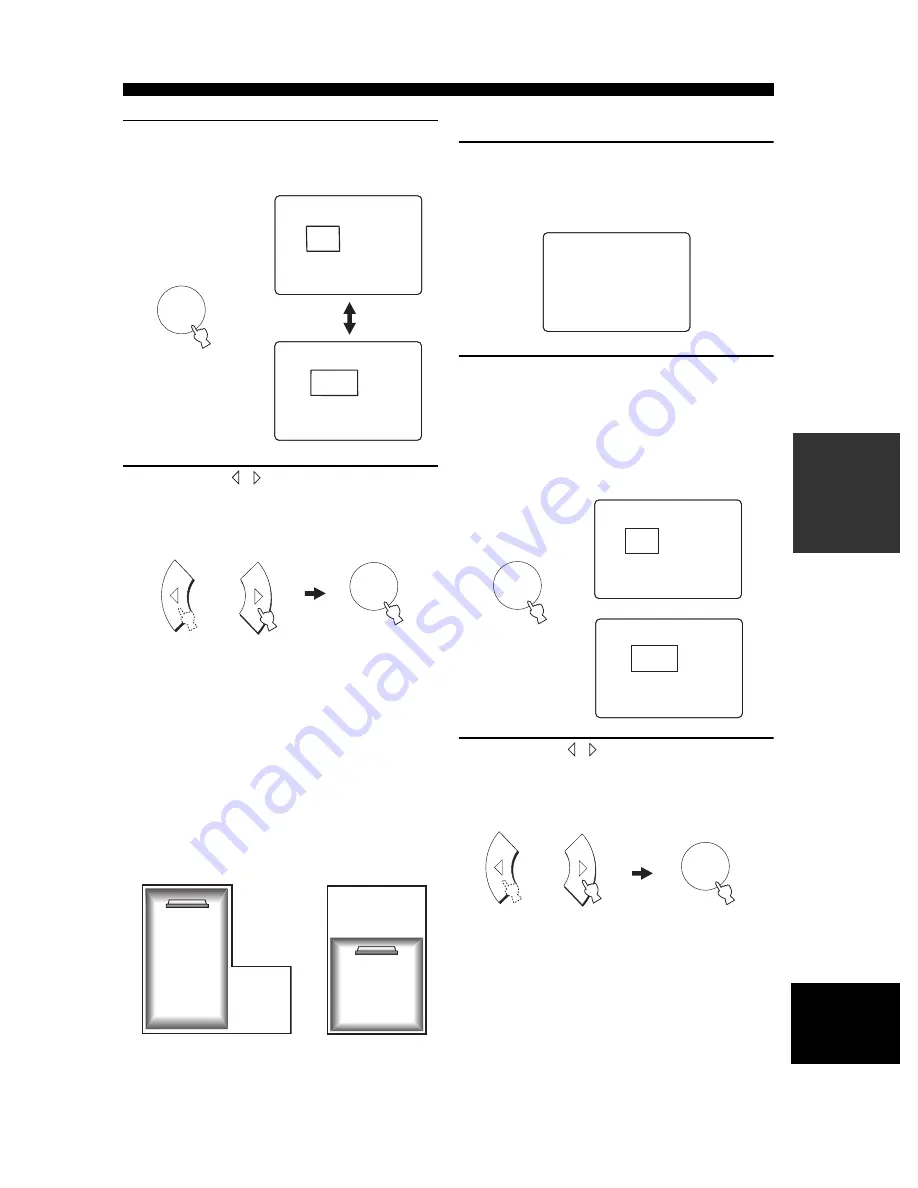
25
EASY SETUP
G
RUN
DL
EG
END
E
BE
D
IE
N
UN
GS
VO
RG
ÄN
GE
De
ut
s
c
h
4
Drücken Sie SELECT noch einmal.
Das Display schaltet nun zwischen den
Wahlanzeigen SQUARE und RECTANGLE um.
5
Drücken Sie / , um die gewünschte
Wahlmöglichkeit zu bestimmen; drücken Sie
dann SELECT.
Wählen Sie die Form, die Ihrem Hörraum am nächsten kommt.
• Wählen Sie SQUARE, wenn die Form Ihres
Hörraums mehr oder weniger quadratisch ist.
• Wählen Sie RECTANGLE; wenn die Form Ihres
Hörraums mehr einem Rechteck entspricht.
Falls Sie einen unregelmäßig geformten Hörraum haben,
wählen Sie die Form, die Ihrem Hörraum am nächsten kommt.
In Beispiel I ist RECTANGLE die Form, die dem Hörraum-
Layout am ehesten entspricht. In Beispiel 2 ist dies SQUARE.
Fahren Sie mit „SP POSITION (Lautsprecherposition)“ fort.
■
SP POSITION (Lautsprecherposition)
6
Vergewissern Sie sich, dass die folgende
Anzeige an Ihrem Fernsehgerät erscheint.
Wenn diese Anzeige nicht erscheint, nehmen Sie die
Einstellungen unter „ROOM TYPE (Raumtyp)“ vor.
7
Drücken Sie SELECT.
Wenn Sie SQUARE unter ROOM TYPE (Raumtyp)
gewählt haben (Seite 24), werden nun die vier
SQUARE-Raumtypen angezeigt, wie auf Seite 26
dargestellt.
Wenn Sie RECTANGLE gewählt hatten, werden acht
verschiedene RECTANGLE-Raumtypen angezeigt.
8
Drücken Sie / , um den Raumtyp zu
wählen, der dem Aufstellort des Geräts am
nächsten kommt; drücken Sie dann SELECT.
Fahren Sie mit „ROOM SIZE (Raumgröße)“ fort.
SELECT
SQUARE
[<]/[>]:Select
[SELECT]:Enter
1 ROOM TYPE ?
REC-
TANGLE
[<]/[>]:Select
[SELECT]:Enter
1 ROOM TYPE ?
SELECT
SELECT
SELECT
Beispiel 1:
Rechteckiger
Raum
Beispiel 2:
Quadratischer
Raum
LE
.
E
* SQUARE
EQ
.
2 SP POSITION ?
LE
.
E
3
.
E
4
Push [SELECT] Key.
;
EASY SETUP
SELECT
- WIDE
CENTER
[<]/[>]:Select
[SELECT]:Enter
2 SP POSITION
-
CENTER
[<]/[>]:Select
[SELECT]:Enter
2 SP POSITION
SELECT
SELECT
SELECT
















































